GIỚI THIỆU
Chương trình máy Windows Update microsoft yêu cầu Microsoft Windows dịch vụ HTTP (WinHTTP) để quét tìm các bản cập nhật sẵn có. Ngoài ra, máy khách Windows Update sử dụng Dịch vụ Truyền tải tệp Thông minh dưới Nền (BITS) hoặc Tối ưu hóa Phân phối (DO) để tải xuống các bản cập nhật này. Microsoft Windows dịch vụ HTTP, BITS và DO chạy độc lập với Microsoft Internet Explorer. Cả hai dịch vụ này phải có khả năng phát hiện máy chủ proxy hoặc máy chủ proxy sẵn dùng trong môi trường cụ thể của bạn. Bài viết này mô tả các phương pháp phát hiện máy chủ proxy khác nhau có sẵn. Ngoài ra, bài viết này mô tả các tình huống mà Windows Update sử dụng một phương pháp phát hiện máy chủ proxy cụ thể.
Thông tin Bổ sung
Dịch vụ Cập nhật Tự động được đặt cấu hình để tải xuống và cài đặt các bản cập nhật từ trang web Windows Update Microsoft
Dịch vụ Cập nhật Tự động có thể tự động tải xuống và cài đặt các bản cập nhật từ Windows Update web của bạn. Dịch vụ Cập nhật Tự động không yêu cầu tương tác của người dùng vì dịch vụ này chạy trong ngữ cảnh của tài khoản Hệ thống Cục bộ. WinHTTP đã được triển khai, thay vì WinINet trong Internet Explorer, vì dịch vụ Cập nhật Tự động ảnh hưởng đến cấu hình trên toàn hệ thống và cần phải yêu cầu quyền kiểm soát cấp độ người quản trị. WinHTTP được coi là phù hợp hơn trong loại kịch bản sử dụng này. Dịch vụ Cập nhật Tự động chỉ có thể khám phá máy chủ proxy bằng cách sử dụng một trong các phương pháp sau:
-
Máy chủ proxy được cấu hình theo cách thủ công bằng cách sử dụng lệnh Netsh .
-
Thiết đặt Tự phát hiện Proxy Web (WPAD) được cấu hình ở một trong các vị trí sau đây trong môi trường mạng:
-
Tùy chọn Hệ thống Tên Miền (DNS)
-
Các tùy chọn Giao thức Cấu hình Máy chủ Động (DHCP)
-
Ví Windows Update quét URL được sử dụng để phát hiện cập nhật (Dịch vụ Web SimpleAuth, Dịch vụ Web Máy khách):
-
Đã thử dùng proxy hệ thống (WinHTTP).
-
Nếu Agent Windows Update (WUA) không thể tiếp cận dịch vụ do một số mã lỗi proxy, dịch vụ hoặc xác thực nhất định thì proxy người dùng sẽ được thử. (Thông thường, đây là cài đặt IE của người dùng đã đăng nhập hoặc WinINet.)
-
Đối với URL của dịch vụ cập nhật WSUS mạng nội bộ, chúng tôi cung cấp tùy chọn để chọn hành vi proxy: GPS: Chỉ định vị trí dịch vụ cập nhật microsoft nội
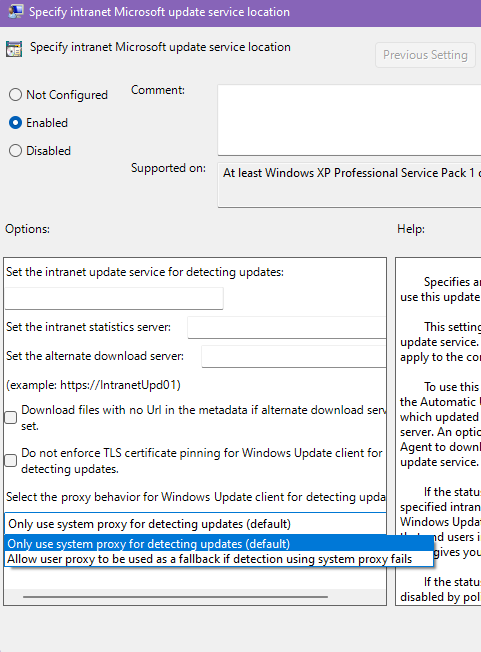
-
Ví Windows Update URL không được sử dụng để phát hiện cập nhật (ví dụ: URL được sử dụng để tải xuống hoặc báo cáo):
-
Đã thử dùng proxy người dùng.
-
Nếu Agent Windows Update (WUA) không thể tiếp cận dịch vụ do một số mã lỗi proxy, dịch vụ hoặc xác thực nhất định thì proxy hệ thống sẽ được thử.
Mô tả tính năng Tự Phát hiện Proxy Web (WPAD)
Tính năng WPAD cho phép các dịch vụ định vị một máy chủ proxy khả dụng bằng cách truy vấn một tùy chọn DHCP hoặc bằng cách định vị một bản ghi DNS cụ thể.
Mô tả về công cụ Netsh.exe cụ
Công Netsh.exe được dùng để cấu hình proxy tĩnh trên toàn hệ thống. Bạn có thể sử dụng các lệnh trong netsh winhttp context để cấu hình thiết đặt proxy và theo dõi Windows HTTP. Các lệnh Netsh để giành chiến thắnghttp có thể chạy theo cách thủ công tại dấu nhắc netsh hoặc trong tập lệnh và tệp lô. Công Netsh.exe này rất hữu ích nếu bạn không thể thực hiện WPAD.
Để cấu hình máy chủ proxy bằng cách sử dụng công Netsh.exe proxy
Để sử dụng công cụ Netsh.exe cấu hình máy chủ proxy, hãy làm theo các bước sau:
-
Bấm vào Bắt đầu, bấm vào Chạy, nhập cmd, rồi bấm vào OK.
-
Tại dấu nhắc lệnh, nhập netsh winhttp set proxyservername:portnumber, rồi nhấn ENTER. Trong lệnh này, thay thế proxyservername bằng tên miền đầy đủ tiêu chuẩn của máy chủ proxy. Thay số cổng bằng số cổng mà bạn muốn cấu hình máy chủ proxy. Ví dụ, thay thế proxyservername:portnumberbằng proxy.domain.example.com:80.
Để loại bỏ máy chủ proxy bằng cách sử dụng công Netsh.exe cụ
Để dùng công cụ Netsh.exe loại bỏ máy chủ proxy và để cấu hình "truy nhập trực tiếp" vào Internet, hãy làm theo các bước sau:
-
Bấm vào Bắt đầu, bấm vào Chạy, nhập cmd, rồi bấm vào OK.
-
Tại dấu nhắc lệnh, nhập netsh winhttp reset proxy, rồi nhấn ENTER.
Để xác minh cấu hình proxy hiện tại bằng cách sử dụng Netsh.exe cụ
Để sử dụng công cụ Netsh.exe xác minh cấu hình proxy hiện tại, hãy làm theo các bước sau:
-
Bấm vào Bắt đầu, bấm vào Chạy, nhập cmd, rồi bấm vào OK.
-
Tại dấu nhắc lệnh, nhập netsh winhttp show proxy, rồi nhấn ENTER.
Tệp .pac được hỗ trợ
Để biết thêm thông tin về các loại tệp .pac được hỗ trợ, hãy truy cập trang Web Microsoft sau:
https://docs.microsoft.com/windows/win32/winhttp/winhttp-autoproxy-support










